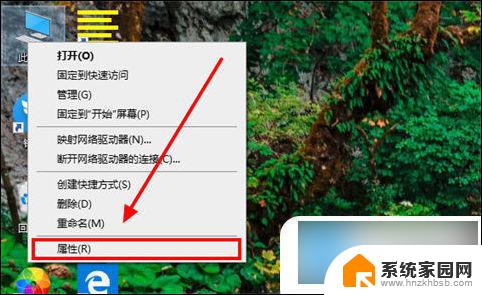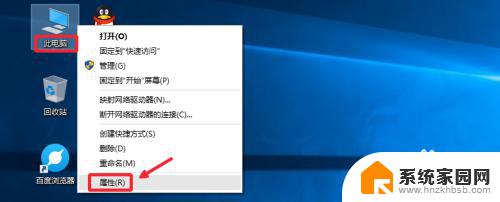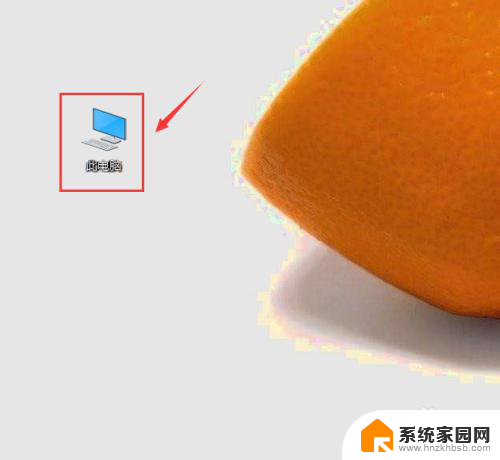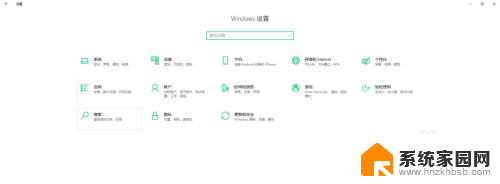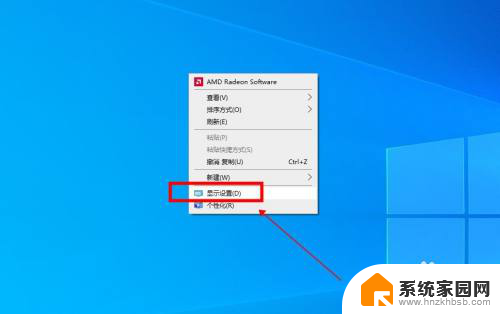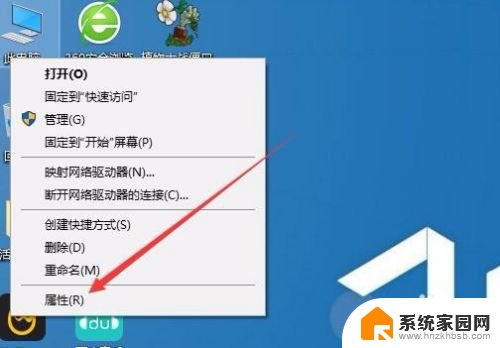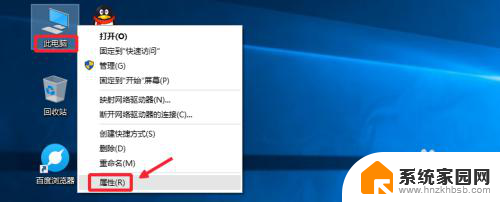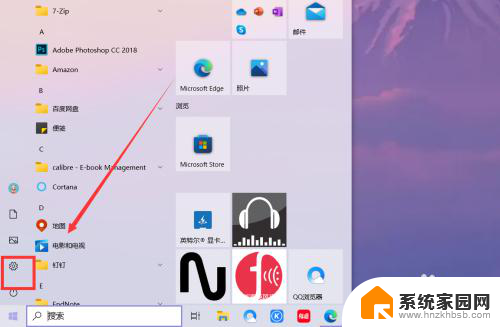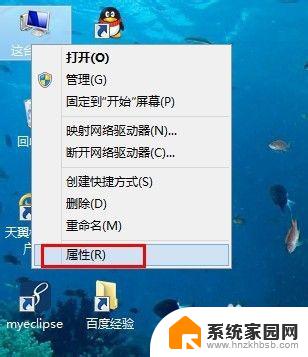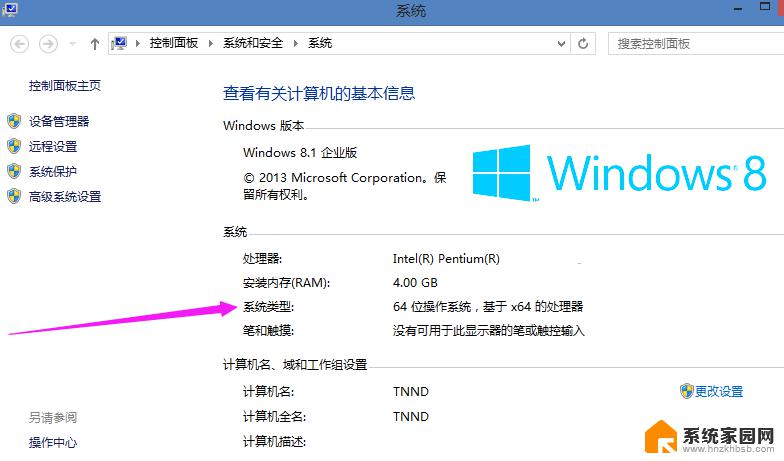win10系统怎么看操作系统位数 Win10操作系统怎么查看电脑是32位还是64位
win10系统怎么看操作系统位数,Win10系统作为目前最常用的操作系统之一,它的位数对于电脑的性能和兼容性有着重要的影响,如何确定自己的Win10操作系统是32位还是64位呢?查看操作系统位数非常简单。只需按下键盘上的Win + X组合键,选择系统选项,然后在打开的窗口中查看系统类型即可。如果显示为64位操作系统,则表示您的电脑安装了64位的Win10系统,反之则为32位。了解自己电脑的操作系统位数对于安装软件、驱动以及选择合适的应用程序都至关重要,掌握这个方法能够帮助我们更好地管理和优化电脑的使用体验。
步骤如下:
1.方法一——查看“关于”系统。首先,我们在任何时候都可以直接右击屏幕左下角的Windos图标。选择弹出菜单中的“系统”命令:
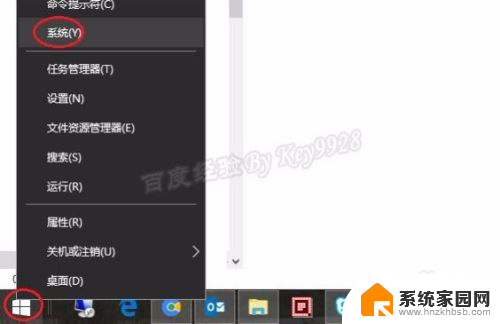
2.在打开的“设置”窗口中,“关于”页中就会显示“系统类型”是多少位的系统:
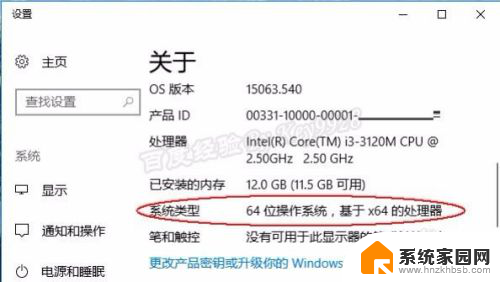
3.方法二——查看系统属性。返回桌面,右击桌面上的“此电脑”,从弹出菜单中选择“属性”命令:
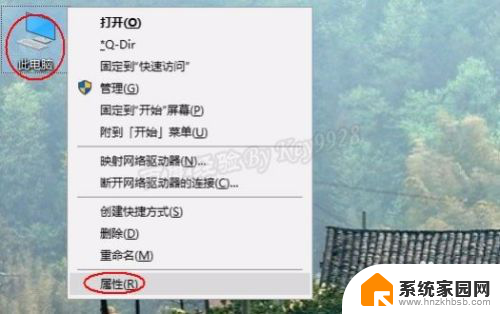
4.在打开的“系统”窗口中,在“系统”下面也会显示“系统类型”说明是多少位的系统:
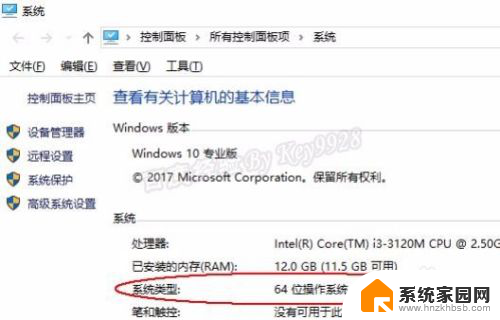
5.方法三——通过诊断工具。在任何时候右击屏幕左下角的Windos图标,选择弹出菜单中的“运行”命令:
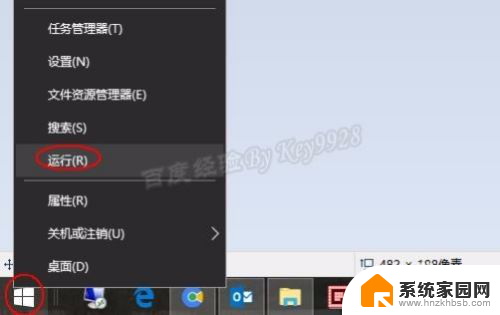
6.在打开的“运行”对话框中,输入“dxdiag”命令:
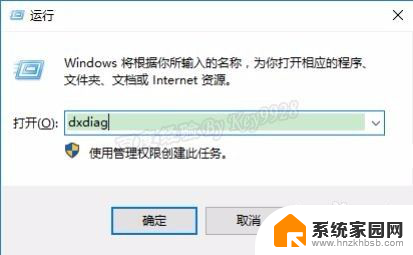
7.或者任何时候直接按键盘上的Windows键+Q键,打开小娜。输入“dxdiag”命令:
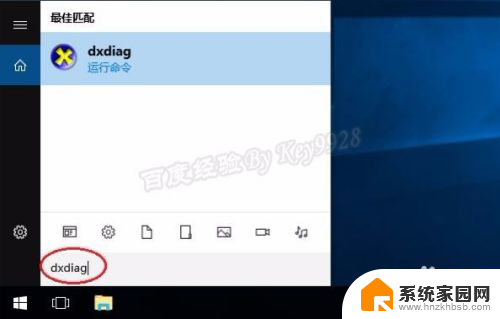
8.点击弹出提示框中的“是”按钮继续:
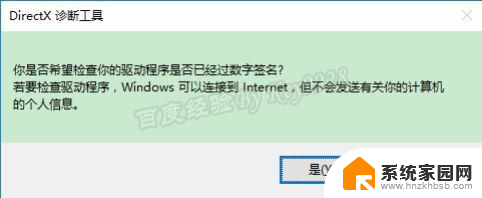
9.稍等片刻打开“DirectX诊断工具”窗口,在其中的“操作系统”中会显示系统位数:

10.方法四——命令行查看。在任何时候右击屏幕左下角的Windos图标,选择弹出菜单中的“命令提示符”命令:
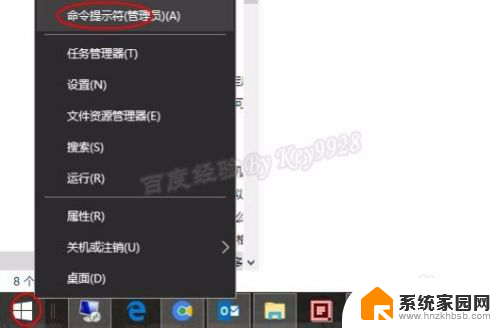
11.在打开的DOS窗口中,输入“systeminfo”命令并按回车键确认。下面的“系统类型”也会显示系统位数:
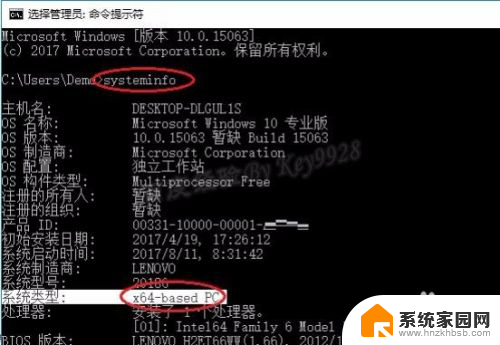
12.还有很多其它第三方工具也可以查看系统位数。
以上就是关于如何查看 Windows 10 操作系统的位数的全部内容,如果您遇到相同的问题,可以按照本文提供的方法进行解决。